Microsoft đã chính thức tích hợp ứng dụng OpenSSH vào Windows 10. Giờ đây, bạn có thể kết nối với máy chủ thông qua giao thức SSH từ Windows 10 mà không cần cài đặt phần mềm PuTTY hoặc bất kỳ phần mềm SSH bên thứ ba nào khác.
Dù phần mềm PuTTY có thể vẫn có nhiều tính năng hơn. Tuy nhiên theo mình sử dụng cơ bản thì OpenSSH tích hợp sẵn vào Windows 10 đã đủ dùng. Ứng dụng SSH là một phần của Windows 10, nhưng đây là một tính năng tùy chọn không được cài đặt theo mặc định.
Để cài đặt nó, hãy vào Settings > Apps > Apps & features > bấm vào mục Optional features.
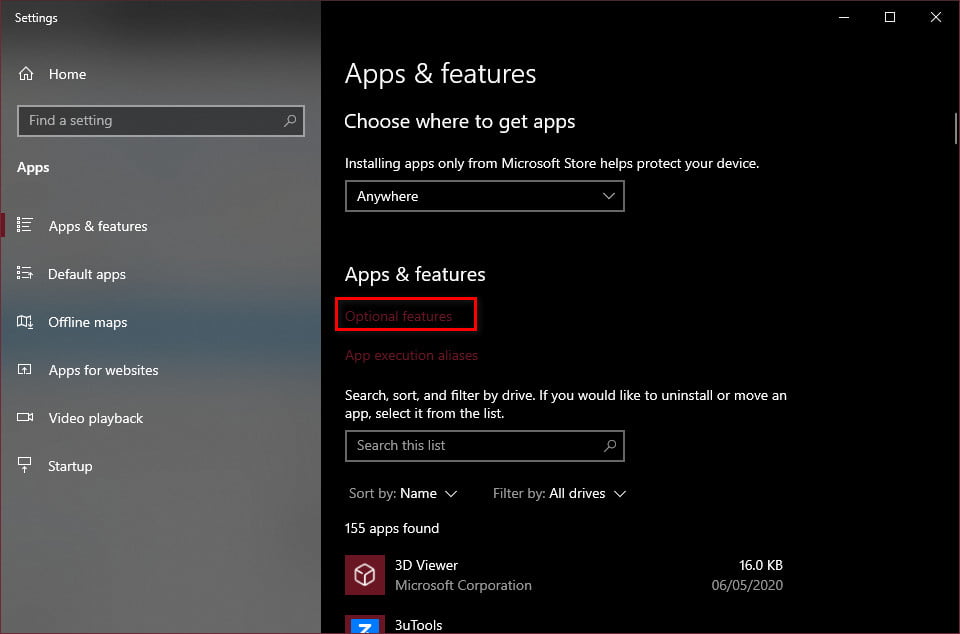
Nhấp vào mục Add a feature ở đầu danh sách các tính năng được cài đặt.
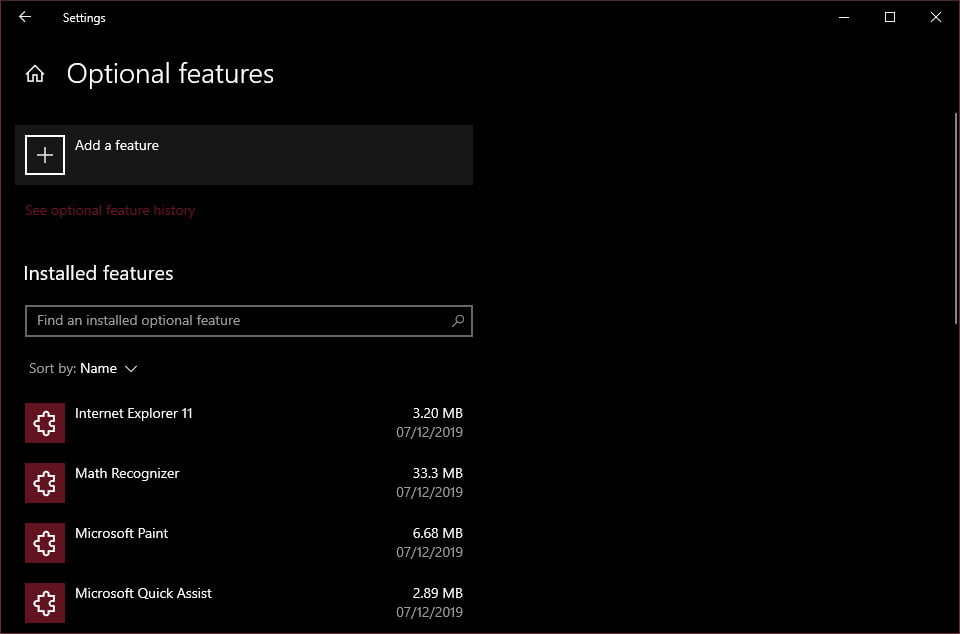
Tìm mục OpenSSH Client và cài vào, trường hợp bạn không thấy trong danh sách thì có thể OpenSSH Client đã được cài đặt sẵn.
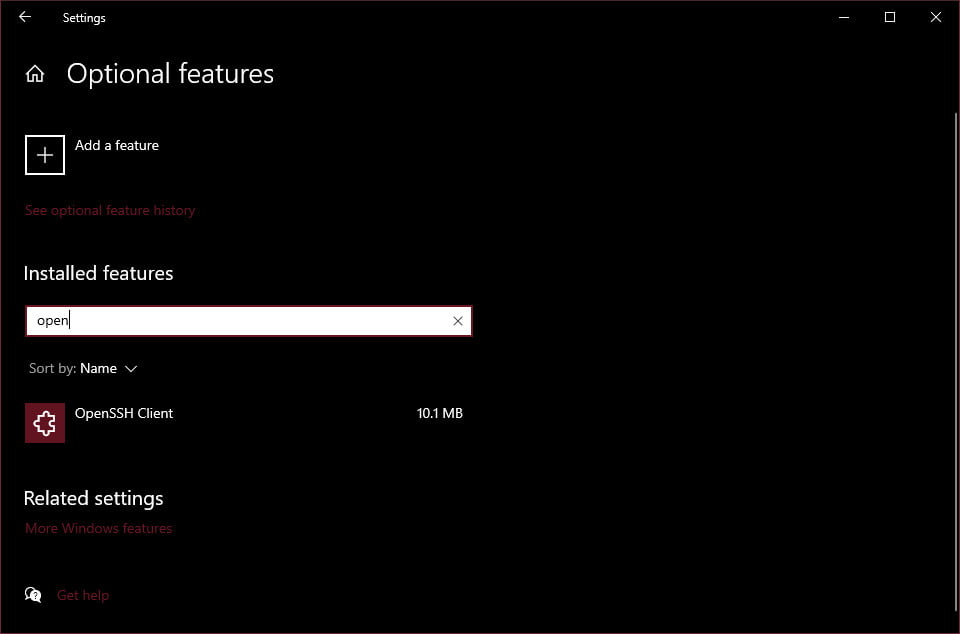
Windows 10 cũng cung cấp ứng dụng máy chủ OpenSSH Server mà bạn có thể cài đặt nếu muốn chạy máy chủ SSH trên PC. Bạn chỉ nên cài đặt mục này nếu bạn thực sự muốn chạy một máy chủ trên PC và không chỉ kết nối với một máy chủ đang chạy trên một hệ thống khác.
Cách sử dụng SSH Client trên Windows 10
Bây giờ bạn có thể sử dụng máy khách SSH bằng cách chạy lệnh ssh. Nó hoạt động trong cửa sổ PowerShell, Command Prompt hay cả Windows Terminal, tuỳ bạn thích dùng cái nào cũng được.
Để xem cú pháp của lệnh ssh, chỉ cần chạy nó:
ssh
Nếu bạn thấy thông báo lỗi cho biết lệnh không được tìm thấy, bạn sẽ cần phải đăng xuất và đăng nhập lại. Khởi động lại PC của bạn cũng được. Điều này không cần thiết, nhưng đây là một tính năng beta.
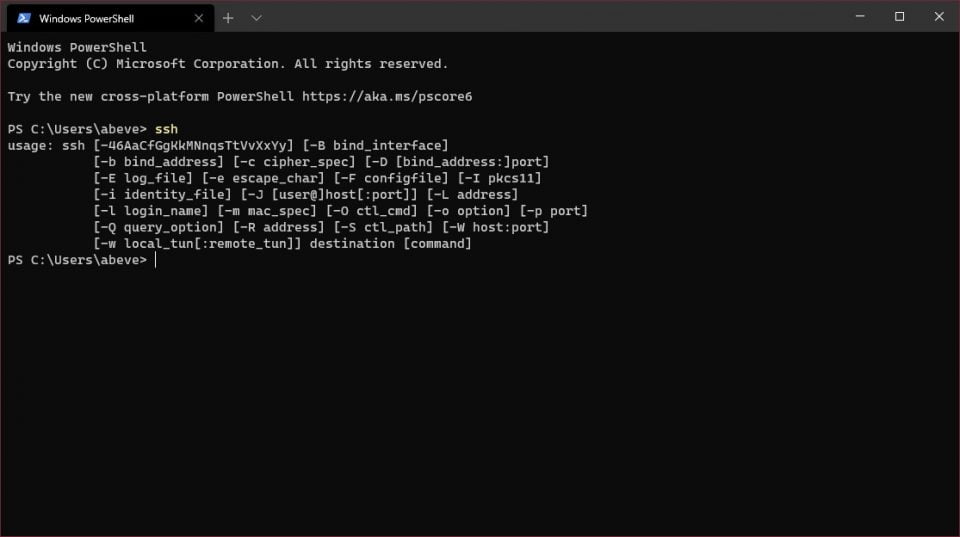
Lệnh này hoạt động tương tự như kết nối với máy chủ SSH thông qua lệnh ssh trên các hệ điều hành khác như macOS hoặc Linux. Cú pháp của nó là như nhau.
Ví dụ: để kết nối với máy chủ SSH tại ssh.example.com với tên người dùng là root, bạn sẽ chạy:
ssh root@ssh.example.com

Theo mặc định, lệnh cố gắng kết nối với máy chủ SSH chạy trên cổng 22, đây là cổng mặc định của SSH. Tuy nhiên, bạn có thể cần kết nối với máy chủ đang chạy trên một cổng khác. Bạn làm điều này bằng cách chỉ định một cổng với tham số là -p.
Ví dụ: nếu máy chủ chấp nhận kết nối trên cổng 7777, bạn sẽ chạy:
ssh root@ssh.example.com -p 7777
Sau đó bạn cần chấp nhận khoá Public key ở lần đăng nhập đầu tiên, sau đó sử dụng SSH tương tự như dùng PuTTY hay các phần mềm SSH khác.
